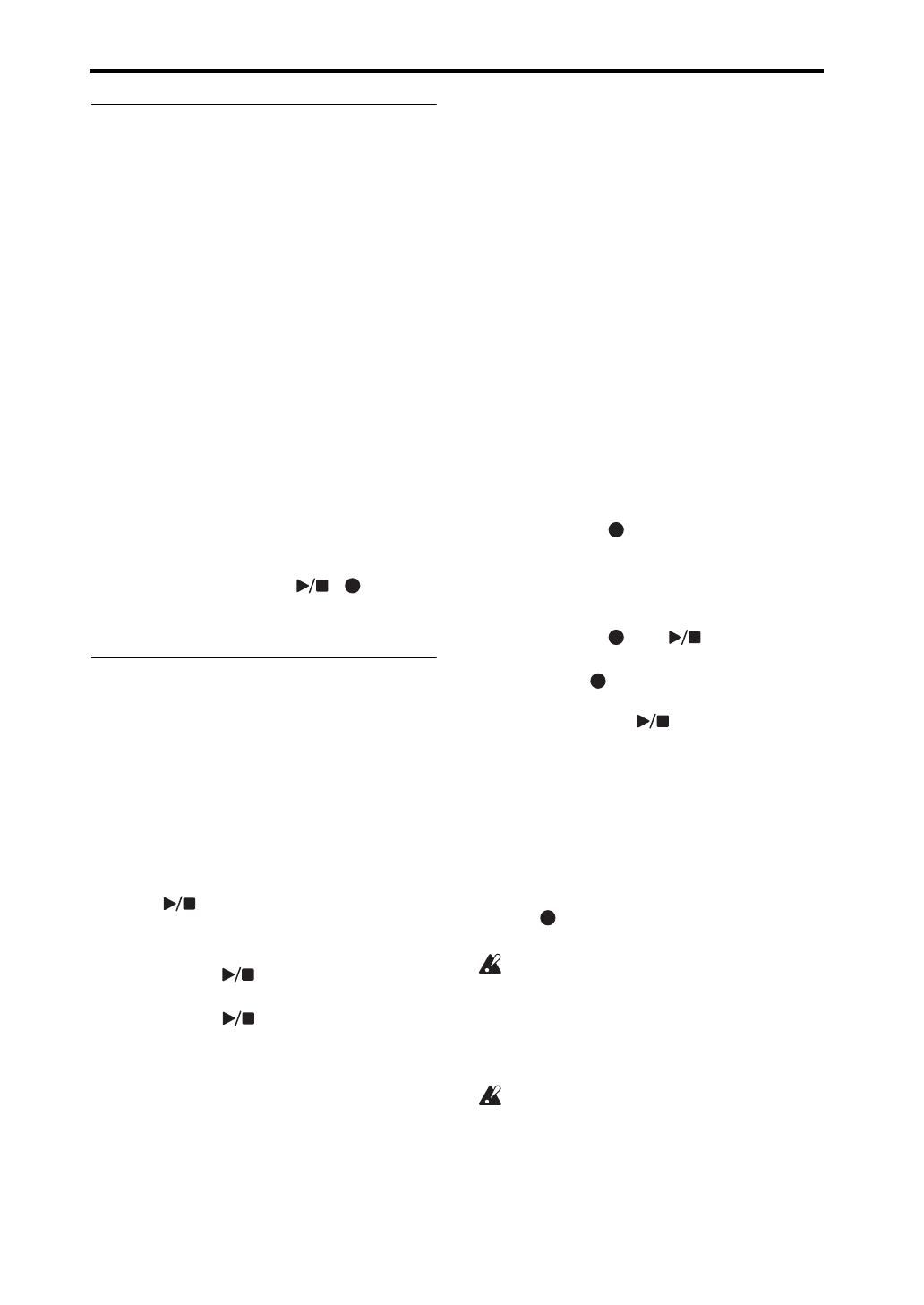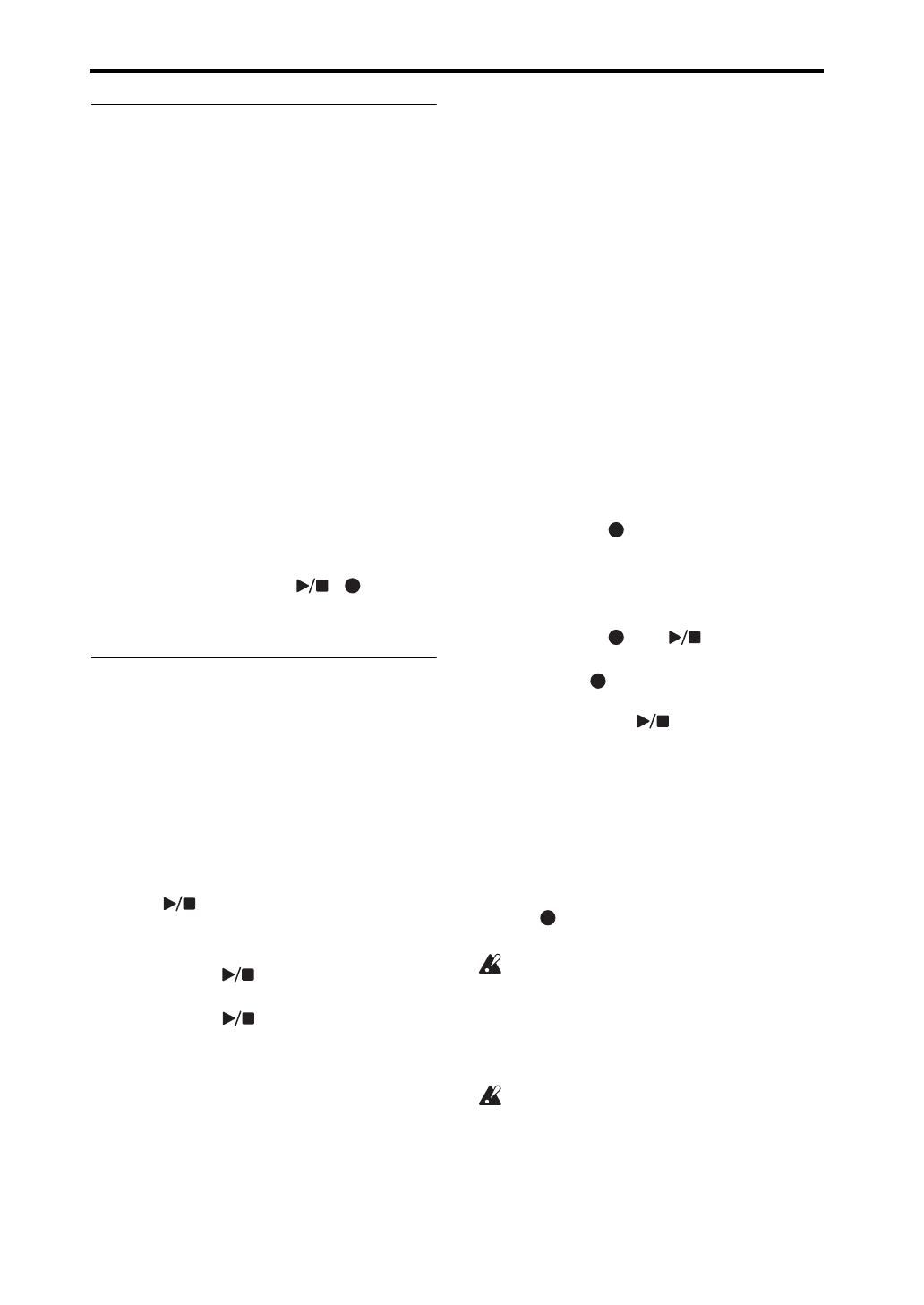
Spielen
44
Verwendung der Effekte
Bei Bedarf können Sie die Klangfarben mit Effekt
versehen. Sie können entweder Effekt [a] oder [b]
wählen, aber nicht beide.
• Drücken Sie den FX-Taster. Drücken Sie den Tas-
ter wiederholt, um Effekt [a] (Diode [a] leuchtet),
Effekt [b] (Diode [b] leuchtet) oder keinen Effekt
(beide Diode aus) zu wählen.
Wenn die CLIP-, PAD-, [a]- oder [b]-Diode blinkt
(Editiermodus), können keine Effekte gewählt wer-
den. Drücken Sie dann den CLIP/PAD-Taster, damit
die gewünschte Diode leuchtet.
Anmerkung:
Effekt [a] und [b] können unter-
schiedliche Algorithmen zugeordnet werden.
Außerdem können Sie einstellen, wie stark die
Klänge mit dem Effekt bearbeitet werden sollen.
Siehe auch „Editieren der Einstellungen“ auf S. 46.
Anmerkung:
Unmittelbar nach dem Einschalten
wird kein Effekt verwendet. Allerdings werden die
zuletzt für [a] und [b] verwendeten Einstellungen
gespeichert.
Anmerkung:
Drücken Sie den -, - oder +-
Taster und den CLIP/PAD-Taster.
Anwahl und Wiedergabe eines
Rhythmus-Pattern
Das Instrument enthält zahlreiche Rhythmus-Pattern,
die Sie als Begleitung verwenden können. Wenn Sie
möchten, können Sie Ihr Spiel mitsamt einer solchen
Begleitung aufnehmen.
Abspielen eines Pattern
1.
Halten Sie den SHIFT-Taster gedrückt, während
Sie den -Taster betätigen, damit die
RHYTHM/LOOPER-Diode (oben rechts) leuchtet.
Damit wählen Sie die „Rhythm“-Funktion.
2.
Drücken Sie den -Taster (er leuchtet), um die
Wiedergabe zu starten.
3.
Drücken Sie den -Taster, um die Wiedergabe
anzuhalten (die Diode erlischt).
4.
Es stehen 100 verschiedene Pattern zur Verfügung.
Drücken Sie den +-Taster, um ein anderes Pattern
zu wählen. Damit wählen Sie das jeweils nächste
Pattern (d.h. das Pattern mit der nächsten
Nummer). Wenn Sie den SHIFT-Taster gedrückt
halten, während Sie den +-Taster betätigen, wird
das vorangehende Pattern gewählt.
Halten Sie den +-Taster gedrückt, um ein weiter
entferntes Pattern zu wählen.
Während der Anwahl blinkt die Pattern-Nummer
im Display. Sobald das Pattern einsatzbereit ist,
zeigt das Display wieder die Klangnummer an.
Alles Weitere zu den Pattern finden Sie unter
„Rhythm Patterns“ auf S. 69.
Anmerkung:
Bei Bedarf können Sie die Lautstärke
der Rhythmusbegleitung ändern. Siehe „Editieren der
Einstellungen“ auf S. 46.
Anmerkung:
Die Wiedergabegeschwindigkeit der
Rhythmus-Pattern kann nicht geändert werden.
Aufnahme Ihres Spiels mit Rhythmusbeglei-
tung
1.
Wählen Sie ein Rhythmus-Pattern und starten Sie
die Wiedergabe. Siehe „Abspielen eines Pattern“.
2.
Wählen Sie den Klang, den Sie zum Spielen ver-
wenden möchten. Siehe „Klanganwahl“.
3.
Drücken Sie den -Taster, um die Aufnahme zu
starten (die Diode leuchtet).
4.
Schlagen Sie auf das Pad oder den Gegenstand, an
dem der Clip befestigt ist. Alles, was Sie spielen,
wird aufgenommen.
5.
Drücken Sie den - oder -Taster, um die
Aufnahme zu beenden.
Wenn Sie den -Taster drücken, wird die
Aufnahme deaktiviert. Die Wiedergabe läuft aber
weiter. Wenn Sie den -Taster drücken, halten
sowohl die Aufnahme als auch die Wiedergabe an.
6.
Mit den obigen Schritten können Sie so viele Parts
hinzufügen wie Sie möchten.
Anmerkung:
Um eine Aufnahme wieder zu löschen
und erneut einzuspielen, müssen Sie die „Undo/
Redo“-Funktion verwenden. Siehe „‘Undo’ und
‘Redo’“ auf S. 45.
Anmerkung:
Wenn Sie bei angehaltener Wieder-
gabe den -Taster drücken, beginnen die Aufnahme
und Wiedergabe gleichzeitig.
Bei Anwahl eines anderen Rhythmus-Pattern,
bei Aufrufen der „Looper“-Funktion oder bei
Ausschalten des Instruments wird Ihre
Aufnahme wieder gelöscht. Unmittelbar nach
dem Einschalten wird Rhythmus-Pattern 00
gewählt.
Während der Wiedergabe und Aufnahme wird
die Empfindlichkeit des Instruments reduziert,
um Rückkopplung zu vermeiden.